Aggiornato il 07/03/2025 • Archiviato in: Recupero dati da computer • Soluzioni comprovate
"Sto affrontando l'errore di script di Internet Explorer in Windows 11. L'errore appare ogni volta che apro un sito di e-commerce. Ho cercato metodi per risolverlo, ma non sono riuscito a capirne nessuno. Esiste una soluzione per l'errore di script di Internet Explorer?".
Vi siete trovati in una situazione simile in cui Internet Explorer ha smesso di funzionare a causa di lunghi errori di script? Molti utenti si sono trovati in uno scenario simile. Tuttavia, esistono soluzioni per risolvere questo problema.
La lettura di questo articolo vi aiuterà a comprendere l'errore di script di Internet Explorer e a risolverlo. Inoltre, apprenderete alcuni motivi comuni che causano errori di script di Internet Explorer in varie versioni del sistema operativo Windows.

"Si è verificato un errore nello script di questa pagina".
Se state leggendo questo articolo, sicuramente conoscete questa frase. Si tratta di uno dei messaggi di errore che appaiono in Internet Explorer a causa di un errore di scripting. La finestra popup che mostra questo messaggio è fastidiosa, e impedisce anche di navigare sul sito web.
Ma innanzitutto, perché questo errore viene visualizzato? Vediamo di seguito alcuni motivi.
Un errore di script, quando si verifica in Internet Explorer, interrompe la navigazione sul Web. L'errore di script di Internet explorer è presente in Windows 7, Windows 8, Windows 10 e Windows 11. I motivi per cui si verifica possono essere diversi.
Questi sono alcuni dei motivi che causano un errore di script in Internet Explorer. La buona notizia è che è possibile risolvere questo problema. Il nostro articolo vi aiuterà nelle prossime sezioni a risolverlo con una semplice guida passo-passo.

Esistono diversi tipi di messaggi di errore di script che si possono incontrare con il sistema operativo Windows. Nell'elenco che segue è possibile verificare se il messaggio di errore di script è corretto o meno.
Questi sono alcuni degli errori di script che di solito si verificano durante la navigazione nel browser Internet Explorer. Ma non preoccupatevi, questi messaggi di errore possono essere risolti con semplici soluzioni.
Capire cos'è un errore di scripting, le cause di un errore di scripting e i diversi tipi di errori di scripting può aiutarvi a risolvere gli errori di script di Internet Explorer. Il nostro articolo presenta i metodi migliori che possono aiutarvi per questo problema. Assicuratevi di seguire queste soluzioni passo dopo passo.
Un errore di scripting molto diffuso, "non risponde a causa di uno script in esecuzione prolungata", può essere risolto facilmente con questo metodo. Tuttavia, non è limitato solo a questo errore di scripting. Disabilitando il debug, il browser non mostra più il popup degli errori di script.
Seguite la seguente procedura per disabilitare il debug degli script in Internet Explorer.
Fase 1: avviare il browser Internet Explorer.
Fase 2: selezionare Opzioni Internetda Strumenti in Internet Explorer. (gli strumenti sono rappresentati da un'icona a forma di ingranaggio in Internet Explorer).
Fase 3: selezionare la scheda Avanzate.
Fase 4: Selezionare "Disattiva debug degli script" dall'elenco visualizzato.
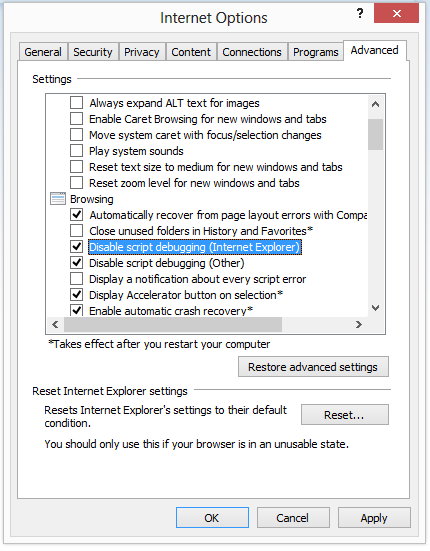
Fase 5: Fare clic sul pulsante Applica impostazioni per salvare le modifiche.
Fase 6: Cliccare sul pulsante OK.
Riavviate il computer dopo aver eseguito tutti i passaggi e risolverete il messaggio di errore di script in Internet Explorer.
Quando si resetta Internet Explorer, questo torna allo stato iniziale e quindi è molto probabile che l'errore di script non venga più visualizzato. Di conseguenza, però, si perderanno tutte le impostazioni salvate. Assicuratevi quindi di resettare internet explorer solo se non avete impostazioni critiche salvate, come login di account, password e così via.
Fase 1: Avviare Internet Explorer.
Fase 2: selezionare Opzioni Internetda Strumenti in Internet Explorer.
Fase 3: selezionare la scheda Avanzate.
Fase 4: Fare clic sul pulsante Reimpostanella sezione Reimposta le impostazioni di Internet Explorer.
.
Fase 5: Attendere il completamento del processo.
Fase 6: Cliccare sul pulsante Applica impostazioni.
Fase 7: Cliccare sul pulsante OK.
Fase 8: Riavviare il PC.
Una volta che il sistema si è caricato dopo il riavvio, provate a navigare nuovamente nei siti Web in Internet Explorer che causavano errori di scripting.
Un modo semplice per risolvere i problemi di Internet Explorer è utilizzare il suo risolutore di problemi di prestazioni. Il risolutore di prestazioni di Internet Explorer viene eseguito automaticamente e applica le correzioni necessarie. Alcuni utenti hanno anche riferito che il loro problema di script di Internet explorer è stato risolto utilizzando un risolutore di problemi di Internet explorer.
Fase 1: scaricare il programma di risoluzione dei problemi di internet explorer.
È possibile scaricarlo dal sito ufficiale di Microsoft.
Fase 2: premere il tasto Win + R e digitare Pannello di controllo nel prompt di esecuzione.
Premendo questo tasto, il pannello di controllo si aprirà nella visualizzazione classica. Fare clic sul pulsante Visualizza per cambiare la visualizzazione in icone grandi.

Fase 3: Selezionare Risoluzione dei problemi dalle opzioni visualizzate.
Fase 4: Fare clic su Rivela tutti i problemi integrati di Windows 10.
Fase 5: Selezionare Risoluzione dei problemi per Internet Explorer.

Fase 6: Fare doppio clic su Risoluzione problemi prestazioni Internet Explorer.
Facendo doppio clic, verrà avviata la risoluzione automatica per risolvere i problemi.
Nella sezione precedente, in cui sono state indicate le cause del problema dell'errore di script, è stato spiegato che Internet Explorer non aggiornato potrebbe causare problemi. Per risolverli, aggiornate l'applicazione Internet Explorer. Fate clic sul pulsante Start > Impostazioni > Aggiornamento e sicurezza > Windows Update. A questo punto, cliccate sulle opzioni di controllo degli aggiornamenti.

I browser web utilizzano una copia in cache per rendere la navigazione più veloce per l'utente. Ogni volta che si visita una pagina web, il browser ne crea una copia locale e la memorizza nel computer come file temporaneo.
Quando le dimensioni della cartella dei file temporanei diventano troppo grandi, iniziano a verificarsi delle complicazioni. Internet Explorer può incorrere in problemi quali errori di scripting. Per risolvere questa complicazione, cancellare i file temporanei di Internet. Seguite i passaggi:
Fase 1: Avviare Internet Explorer.
Fase 2: selezionare Opzioni Internetda Strumenti in Internet Explorer.
Fase 3: selezionare la scheda Generale.
Fase 4: nella sezione Cronologia di navigazione, selezionare il pulsante Elimina.

Fase 4: Selezionare le caselle di controllo File temporanei Internet, Cookie e Cronologia e poi il pulsante Elimina.

Fase 5: Fare clic sul pulsante Applica impostazioni.
Fase 6: Cliccare sul pulsante OK.
Fase 7: Riavviare il PC.
Durante la navigazione del sito web, qualsiasi problema di visualizzazione del video può essere dovuto allo script della funzione di scorrimento fluido. Tale funzione può generare un errore di script in Internet Explorer. Alcuni utenti hanno risolto il problema disabilitando questa funzione. Ecco come fare:
Fase 1: Avviare Internet Explorer.
Fase 2: selezionare Opzioni Internetda Strumenti in Internet Explorer.
Fase 3: selezionare la scheda Avanzate.
Fase 4: Deselezionare la casella di controllo Usa scorrimento fluido.
Fase 5: Fare clic sul pulsante Applica impostazioni.
Fase 6: Cliccare sul pulsante OK.
Fase 7: Riavviare il PC.
Riassumendo
Il problema degli errori di script con Internet Explorer si verifica spesso. Tuttavia, ci sono soluzioni disponibili. Provare i metodi sopra elencati aiuta a sbarazzarsi del problema.
Nella maggior parte dei casi, l'errore di script Internet non proviene dall'utente ma dagli sviluppatori del sito web. Il minimo che si possa fare per eliminare l'errore in questi casi è aggiornare il browser Internet Explorer.
Se però il problema è di vostra competenza, dovete scegliere un metodo adatto al vostro caso. Il primo consiste nell'eseguire la risoluzione automatica dei problemi di Windows. La maggior parte degli utenti può risolvere il problema resettando Internet Explorer o eliminando i file Internet temporaneamente memorizzati. Ecco perché la seconda soluzione è più consigliata per risolvere gli errori di script di Internet Explorer in Windows.

Gli script dei siti Web possono rendere vulnerabile il computer. Poiché gli script sono destinati a essere eseguiti sul computer del cliente, possono eseguire azioni per conto dell'utente. Il codice scritto nello script può essere pericoloso. Ecco alcuni rischi per la sicurezza che possono verificarsi:
L'errore di script di Internet Explorer che si verifica frequentemente nelle versioni di Windows 11/10/8/7 non è difficile da risolvere. Le nostre soluzioni, ben studiate e implementate, aiutano a risolvere questo errore in modo semplice. Tuttavia, ci sono alcuni suggerimenti che si possono seguire per prevenire l'errore di script di Internet Explorer in futuro.
L'errore di script di Internet Explorer è presente da molto tempo. Era presente in quasi tutte le versioni recenti di Windows. Se capite perché l'errore di script si presenta e quali sono le sue cause, non avrete molti problemi a risolverlo. Tuttavia, a causa della sua lunga presenza, oggi esistono soluzioni molto affidabili per risolverlo.
Inoltre, ogni volta che ci si trova di fronte a un errore di script di Internet Explorer, la priorità assoluta dovrebbe essere quella di eseguire un risolutore automatico di prestazioni di Internet Explorer, che risolve la maggior parte dei problemi automaticamente. In questo modo, non dovrete cercare altre soluzioni.
